ביצוע שחזור מערכת אמור לפתור בעיה זו במהירות
- השגיאה החסרה של NotificationController.dll יכולה לנבוע מקבצי מערכת פגומים או פגומים.
- שיטה פשוטה אך בטוחה לתיקון בעיה זו היא להפעיל סריקת SFC מהירה.
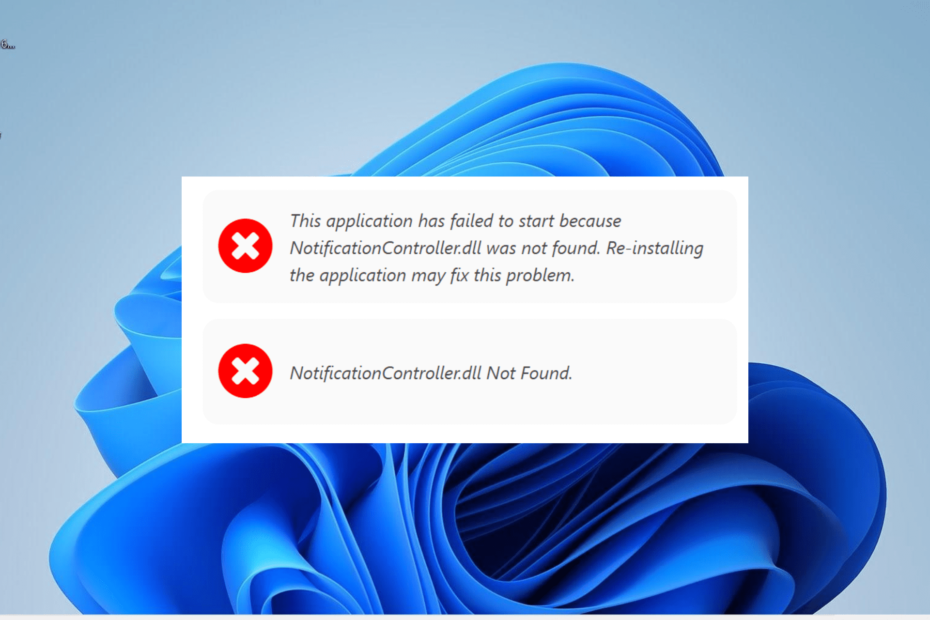
איקסהתקן על ידי לחיצה על הורד את הקובץ
כלי זה יחליף את קובצי ה-DLL הפגומים או הפגומים עם המקבילים הפונקציונליים שלהם באמצעות המאגר הייעודי שלו שבו יש לו את הגירסאות הרשמיות של קבצי ה-DLL.
- הורד והתקן את Fortect במחשב האישי שלך.
- הפעל את הכלי ו התחל לסרוק כדי למצוא קבצי DLL שעלולים לגרום לבעיות במחשב.
- לחץ לחיצה ימנית על התחל תיקון כדי להחליף קובצי DLL שבורים בגרסאות עובדות.
- Fortect הורד על ידי 0 הקוראים החודש.
NotificationController.dll הוא אחד מקבצי המערכת החשובים שהופכים אפליקציות לפונקציונליות במערכת ההפעלה Windows. עם זאת, זה לא חף מבעיות, כאשר חלק מהמשתמשים מדווחים על הודעת שגיאה חסרה של NotificationController.
אם אתה גם מתמודד עם בעיה זו, מדריך זה יראה לך כיצד לתקן אותה, ללא קשר לסיבה.
מדוע חסר NotificationController.dll?
להלן כמה מהסיבות האפשריות לכך שזה חיוני קובץ DLL חסר ב- Windows 10 או 11:
- מחשב מיושן: במקרים מסוימים, הודעת שגיאה זו יכולה לנבוע ממערכת הפעלה מיושנת. אתה יכול לתקן את זה על ידי מעדכן את המחשב האישי שלך.
- קבצי מערכת פגומים: אם הקובץ NotificationController.dll קובץ DLL חסר ב-Windows 11, ייתכן שזה בגלל קבצי מערכת פגומים. הפתרון לכך הוא תיקון ושחזור קבצים אלו.
- שינויים אחרונים שנעשו: לפעמים, בעיה זו יכולה לנבוע משינוי שבוצע לאחרונה במחשב האישי שלך. מה שאתה צריך לעשות במקרה זה הוא לבצע שחזור מערכת.
כיצד אוכל לתקן את השגיאה החסרה של NotificationController.dll?
1. השתמש במתקן DLL ייעודי
קבצי DLL של מערכת כמו NotificationController.dll חיוניים לאופן הפעולה של אפליקציות במחשב. לכן, עליך להיות זהיר בעת תיקון בעיות הנוגעות אליהם.
כדי למנוע בעיות נוספות, אנו ממליצים להשתמש באחת מהאפשרויות כלי תיקון DLL הטובים ביותר כדי לתקן את הקובץ הזה במקום להוריד אותו מאתר צד שלישי.
הסיבה לכך היא שהתוכנה המצוינת הזו תתקן ב-100% את הבעיות עם NotificationController.dll, שכן מדובר בקובץ DLL של Windows.
2. עדכן את המחשב האישי שלך
- הקש על חלונות מקש + אני כדי להפעיל את הגדרות אפליקציה ובחר עדכון חלונות בחלונית השמאלית.
- לאחר מכן, לחץ על בדוק עדכונים לחצן בחלונית הימנית.
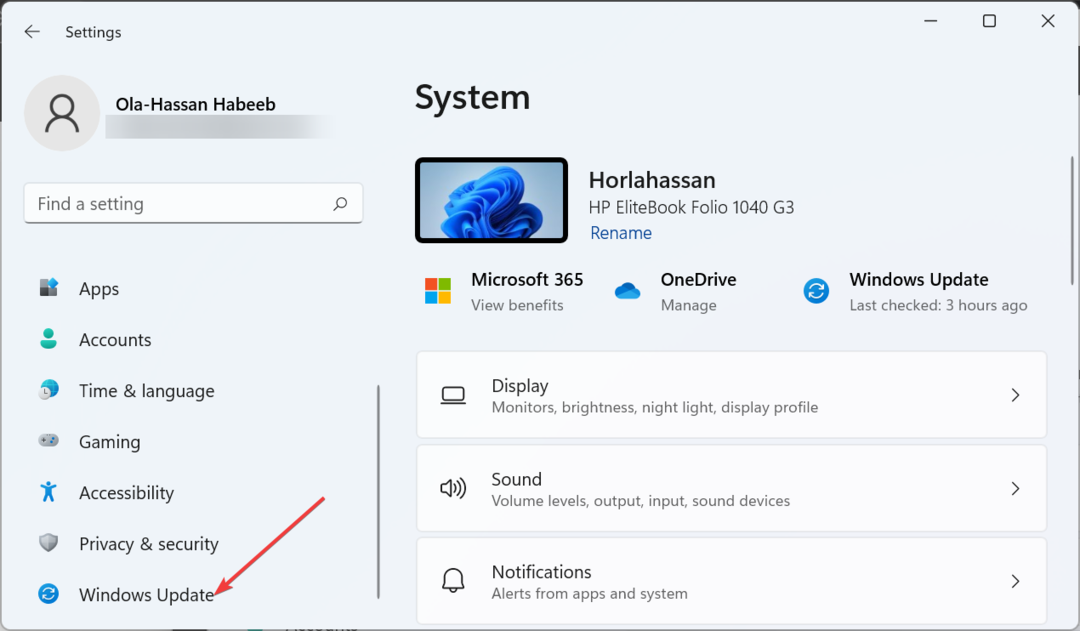
- לבסוף, הורד והתקן את העדכונים הזמינים, כולל אלה האופציונליים והפעל מחדש את המחשב.
מחשב מיושן מועד לכל מיני בעיות ועלול לגרום לשגיאה החסרה של NotificationController.dll. לפיכך, עליך לוודא שהמחשב שלך מעודכן לגרסה האחרונה הזמינה.
3. התקן מחדש את האפליקציה הפגומה
- הקש על חלונות סוג מפתח לִשְׁלוֹט, ולחץ לוח בקרה.
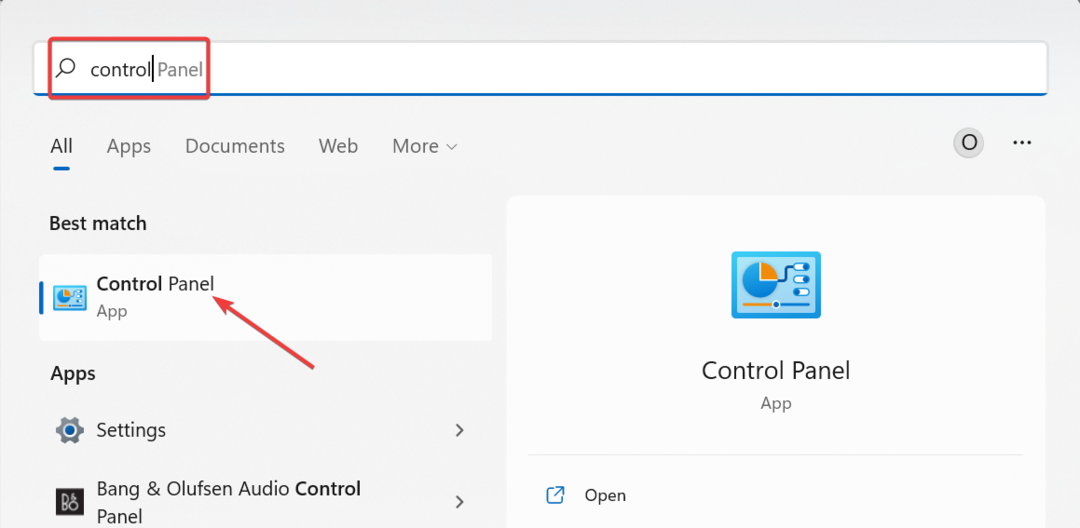
- בחר הסר התקנה של תוכנית תַחַת תוכניות.
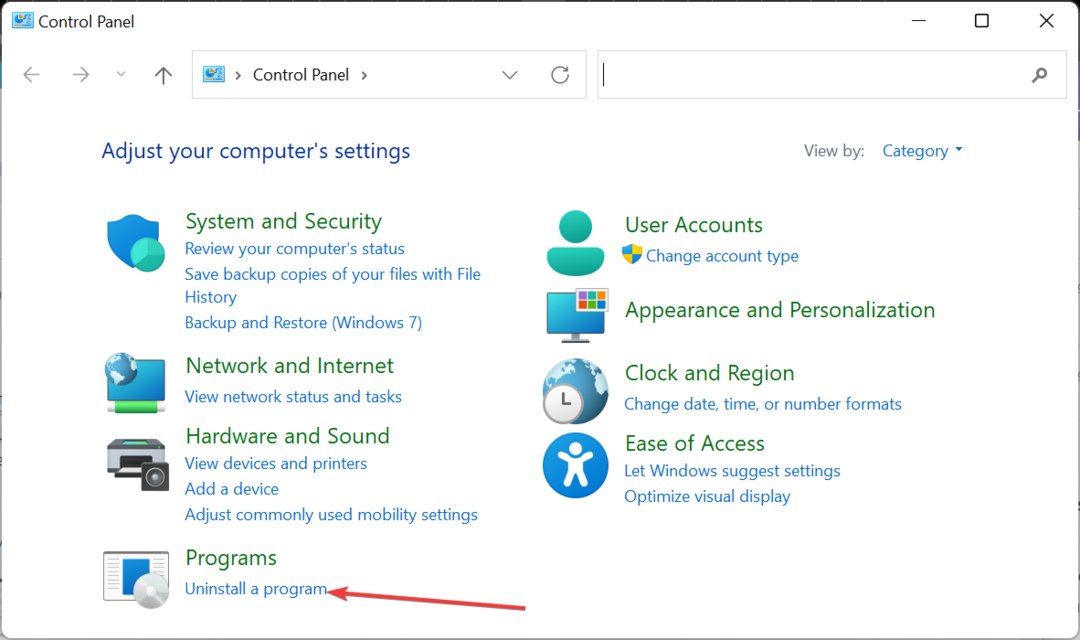
- כעת, לחץ באמצעות לחצן העכבר הימני על התוכנית הפגומה ובחר את הסר את ההתקנה אוֹפְּצִיָה.
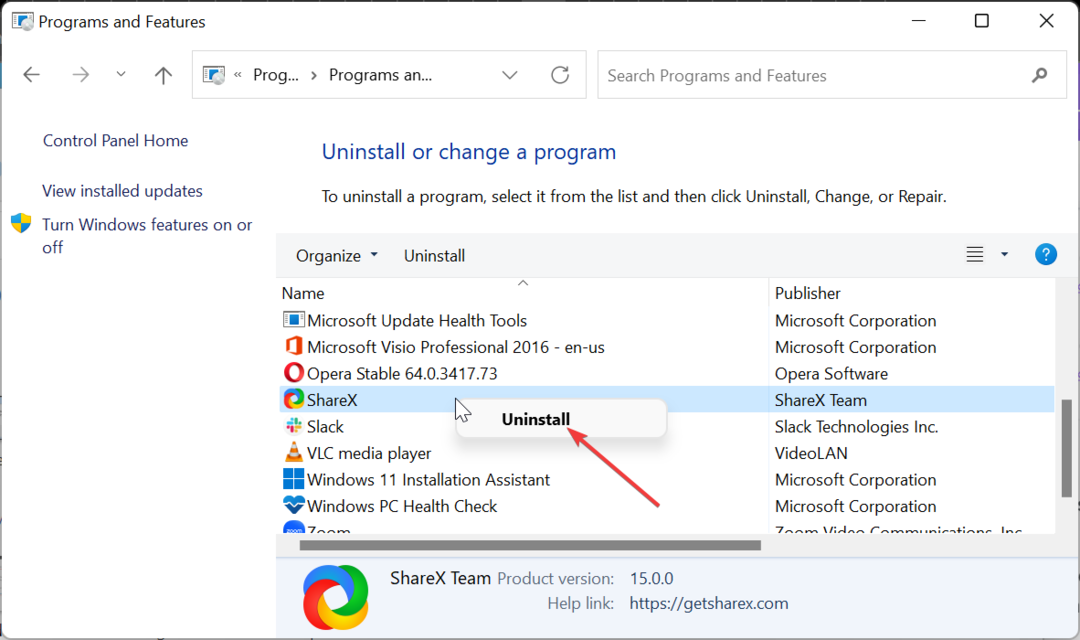
- לבסוף, עבור אל האתר הרשמי כדי להתקין מחדש את התוכנית.
לפעמים, הודעת השגיאה החסרה של NotificationController.dll יכולה להיות קשורה לבעיות באפליקציה שאתה מנסה לפתוח. כדי לתקן זאת, עליך להסיר את ההתקנה של האפליקציה ולהתקין אותה מחדש מהמקור הרשמי.
4. הפעל סריקת SFC
- הקש על חלונות + ס סוג מפתח cmd, ובחר הפעל כמנהל תחת שורת הפקודה.
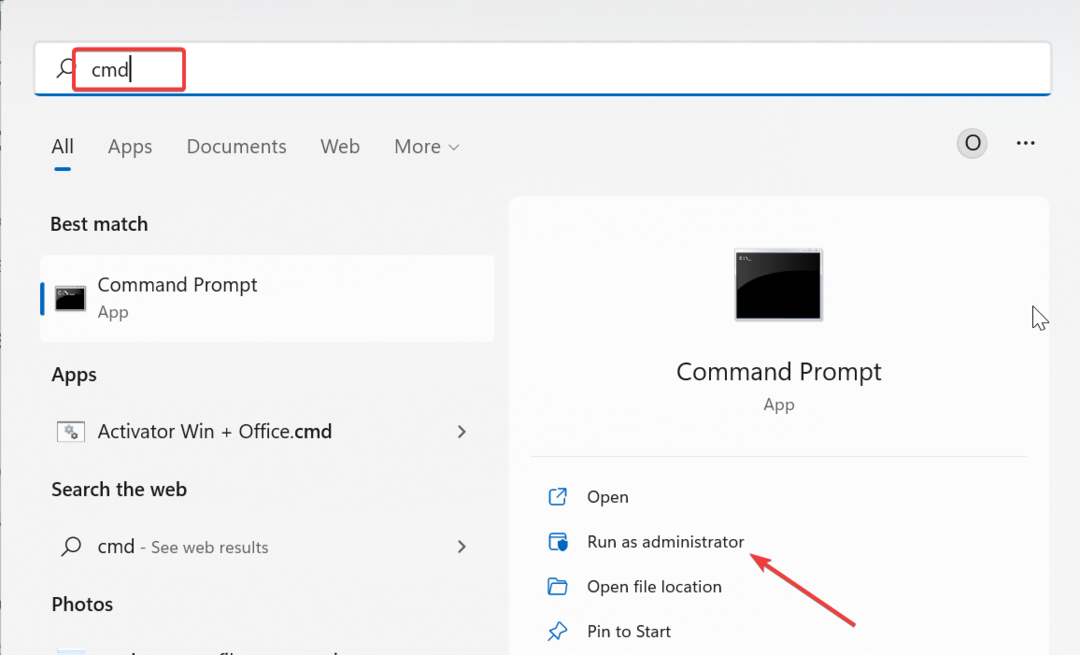
- הקלד את הפקודה למטה ולחץ להיכנס להפעיל את זה:
sfc /scannow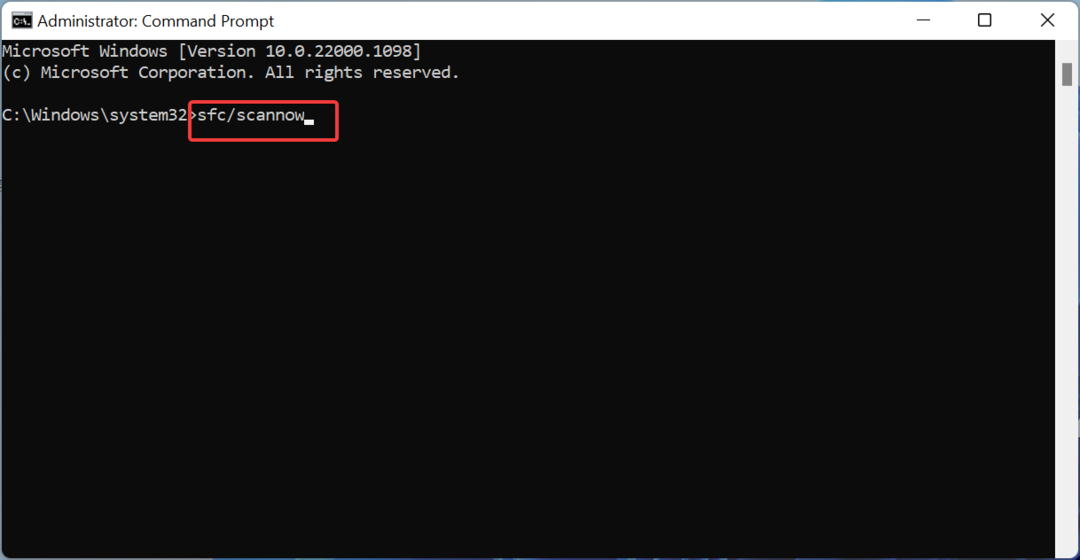
- לבסוף, המתן עד שהפקודה תסיים לפעול והפעל מחדש את המחשב.
במקרים מסוימים, החסר של NotificationController.dll יכול להיגרם מקבצי מערכת שבורים או פגומים. הפעלת הפקודה למעלה תעזור לתקן ולשחזר קבצים אלה.
- לא ניתן למצוא את Vb6ko.dll: כיצד לתקן
- 0x80096010 שגיאת Windows Update: 5 דרכים לתקן אותה
5. בצע שחזור מערכת
- הקש על חלונות מקש + ר, הקלד rstrui.exe, ולחץ להיכנס.
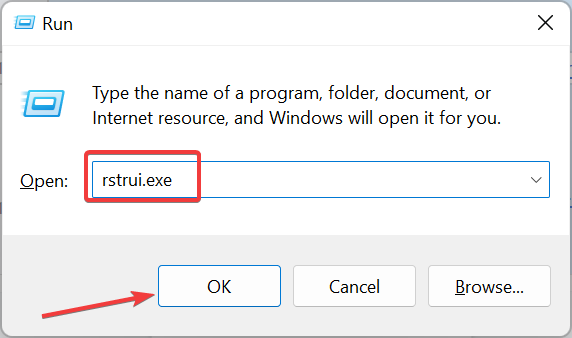
- נְקִישָׁה הַבָּא בעמוד החדש.
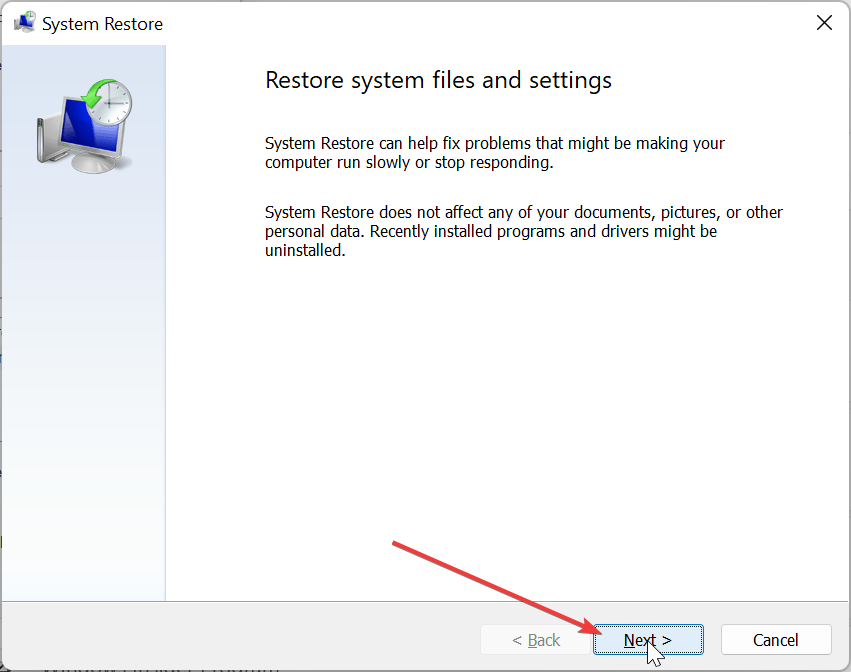
- כעת, בחר את נקודת השחזור האידיאלית שלך ולחץ על הַבָּא לַחְצָן.
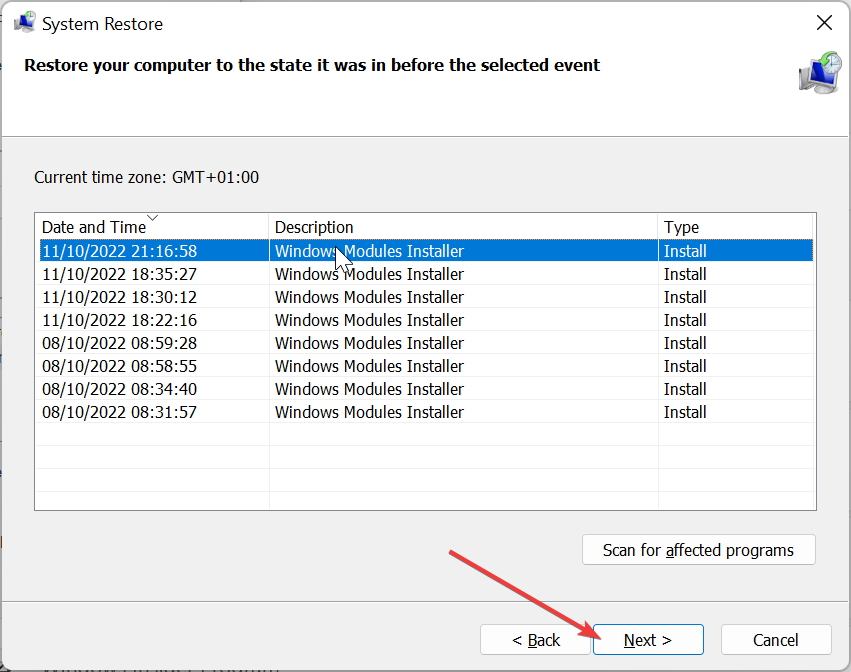
- לבסוף, לחץ סיים ופעל לפי ההוראות שעל המסך כדי להשלים את התהליך.
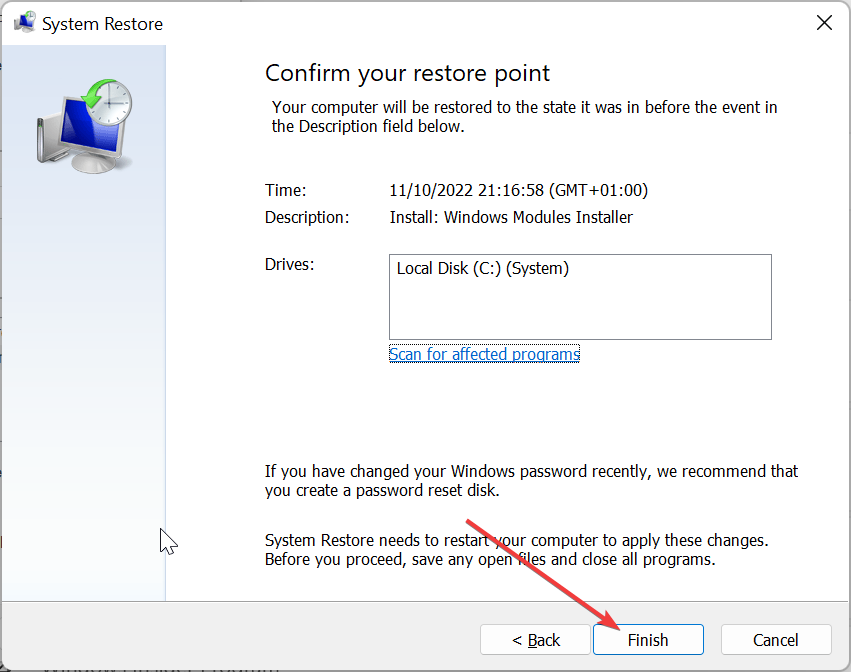
אם הפתרונות שלמעלה לא מצליחים לתקן את השגיאה החסרה של NotificationController.dll, המוצא האחרון הוא לשחזר את המחשב שלך לנקודה שבה הכל עובד כמו שצריך. פעולה זו תבטל את השינויים שאולי ביצעת שגורמים לבעיה
שם יש לך את כל מה שאתה צריך כדי לתקן את הבעיה החסרה של NotificationController.dll. כל שעליך לעשות כעת הוא לעקוב אחר ההוראות בקפידה, והדברים אמורים לחזור לקדמותם.
באותו אופן, אם אתה מתמודד עם בעיות אחרות כמו adbwinapi.dll לא נמצא, עיין במדריך המפורט שלנו כדי לתקן את זה.
אל תהסס ליידע אותנו על הפתרון שעזר לך לפתור את הבעיה בתגובות למטה.
עדיין נתקלים בבעיות?
ממומן
אם ההצעות לעיל לא פתרו את הבעיה שלך, המחשב שלך עלול להיתקל בבעיות קשות יותר של Windows. אנו מציעים לבחור בפתרון הכל-באחד כמו Fortect לתקן בעיות ביעילות. לאחר ההתקנה, פשוט לחץ על הצג ותקן לחצן ולאחר מכן לחץ התחל תיקון.


